Прочетете това ръководство за изтегляне и актуализиране на драйвери на интерфейса на Intel Management Engine, за да знаете най-лесния начин да намерите и инсталирате съответните драйвери на компютър с Windows.
Intel Management Engine Interface, известен също като Intel MEI, е мощен драйвер за термично управление на чипове, въведен от Intel за своите чипсети. Подобно на фърмуера и драйвера за Windows, той работи подобно на интерфейс. Тази вградена подсистема гарантира, че вашият компютър работи с максимална производителност.
За да сте сигурни, че тази подсистема Intel MEI комуникира правилно с вашата версия на Windows OS, трябва често да актуализирате съответните драйвери. В противен случай може да срещнете множество проблеми с драйверите на интерфейса на Intel Management Engine.
Имайки предвид същото, днес ще ви покажем различни методи за изтегляне на драйвери Intel MEI на компютър с Windows 10, 8, 7. Продължавайте да четете напред за по-добро разбиране!
Методи за изтегляне, инсталиране и актуализиране на интерфейсния драйвер на Intel Management Engine в Windows
По-долу са най-надеждните, най-безопасните и най-лесните начини за изтегляне и инсталиране на драйвера за интерфейс на Intel Management Engine. Разгледайте ги по-отблизо по-долу!
Метод 1: Използвайте официална поддръжка за ръчно инсталиране на драйвер на Intel Management Engine
Ако имате прилично количество технически познания, за да намерите и изтеглите правилните драйвери ръчно, тогава можете да използвате официалния уебсайт на Intel. За да използвате този метод, трябва да следвате стъпките, споделени по-долу:
Етап 1:Посетете официалната подкрепа на Intel.
Стъпка 2: И щракнете Драйвери и софтуер както е показано по-долу.
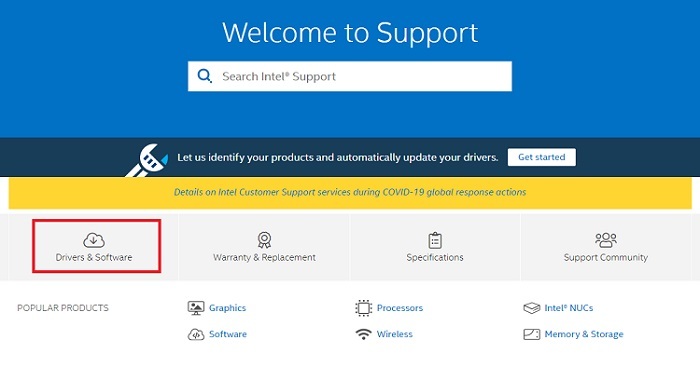
Стъпка 3: Тогава, пишетеИнтерфейс на Intel Management Engine в полето за търсене и изберете най-доброто съвпадение за него от търсените резултати.
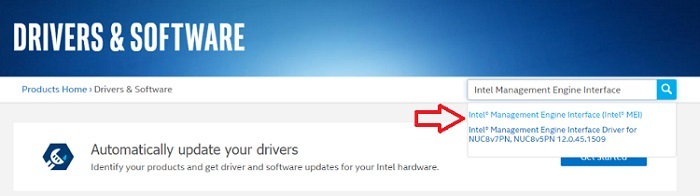
Стъпка 4: След това, изберете съвместимата операционна система и версия от падащото меню и направете a щракнете върху Intel Management Engine Driver връзка за Windows 8.1 и Windows 10.
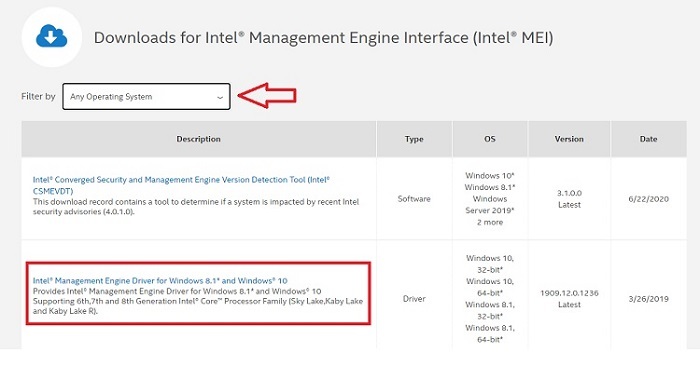
Стъпка 5: След това ще трябва да щракнете върху Опция за изтегляне за да получите най-актуалната версия на драйвера Intel MEI.
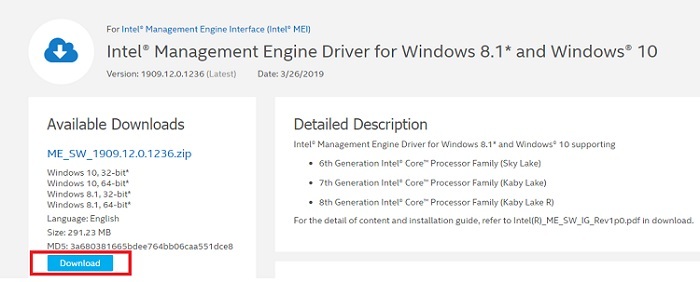
След като бъде изтеглен, щракнете двукратно върху изпълнимия файл и следвайте съветника за инсталиране, за да инсталирате напълно необходимите драйвери на вашия компютър.
Прочетете също: Изтеглете и актуализирайте драйвери за чипсет на Intel за Windows 10, 8, 7
Метод 2: Автоматично актуализиране на интерфейсния драйвер на Intel Management Engine с помощта на Bit Driver Updater (препоръчително)
Не искате да губите времето си в ръчно търсене на правилните драйвери за компютър? След това човек може да използва Програма за актуализиране на битови драйвери за автоматично актуализиране и коригиране на проблема с драйвера на интерфейса на Intel Management Engine. Това е световно признат софтуер за актуализиране на драйвери, който автоматично сканира вашата машина за остарели или дефектни драйвери, по-късно намира и правилните драйвери според вашата операционна система Windows версия.
Ето простите стъпки, които трябва да изпълните, за да получите най-новата версия на драйвера на Intel Management Engine Interface (MEI), инсталиран на компютър с помощта на Bit Driver Updater:
Етап 1: Вземете безплатно файла за настройка на Bit Driver Updater от Изтегли бутон по-долу.
Стъпка 2: Бягай неговото .exe файл и изпълнете инструкциите, предложени от съветника за инсталиране.
Стъпка 3: След като бъде инсталиран, стартирайте Помощна програма за актуализиране на драйвери на вашия компютър и изчакайте, докато завърши процес на сканиране на вашата машина.
Стъпка 4: След успешното сканиране, той ви предоставя точен списък на драйверите, които изискват актуализация.
Стъпка 5: След това намерете драйвера на Intel Management Engine, който има проблем, и щракнете Актуализирайте сега показан в непосредствена близост до него.
Стъпка 6: Като алтернатива щракнете върху Актуализирай всички за да актуализирате всички остарели драйвери с едно щракване.
Освен това се препоръчва да използвате професионалната версия на Bit Driver Updater, тъй като по този начин можете да използвате този софтуер максимално. Освен това с професионалната версия получавате съветник за автоматично архивиране и възстановяване, план за сканиране, сертифицирани драйвери, системен оптимизатор, достъп за извършване на групови изтегляния на драйвери, денонощна техническа поддръжка и пълно възстановяване на сумата гаранция.
Прочетете също: Проблем с аудио драйвера на Intel с висока разделителна способност (HD) в Windows 10 [ПОПРАВЛЕНО]
Метод 3: Използвайте инструмента по подразбиране на Windows, за да изтеглите интерфейсния драйвер на Intel Management Engine
Друг начин да получите най-новата версия на драйверите, инсталирани на вашия компютър, е да използвате инструмента по подразбиране на Windows, Device Manager. По-долу са стъпките, които трябва да вземете предвид, за да изтеглите драйвер за интерфейс на Intel Management Engine на Windows 7 или по-нови версии.
Етап 1: ОтвориДиспечер на устройства на вашия компютър, като използвате логото на Windows + клавишната комбинация X. За справка вижте изображението по-долу.
Стъпка 2: В прозореца на диспечера на устройства, отидете до категорията Системни устройства и го разширете, като направите двойно щракване върху същото.
Стъпка 3: След това, локализирайте Intel Management Engine Interface и щракнете надясно върху него.
Стъпка 4: След това изберете Актуализиране на софтуера за драйвери опция.

Стъпка 5: От следващата подкана ще видите две опции, изберете първата, която чете Търсене автоматично за актуализиран софтуер за драйвери.

Сега вашата версия на ОС Windows ще търси най-новите актуализации на драйвери и също така автоматично ще инсталира наличните драйвери на вашия компютър. Разчитането на най-новата версия на драйверите на Intel MEI ви помага да коригирате свързани проблеми и грешки като липса на драйвер на интерфейса на Intel Management Engine и други.
Прочетете също: Как да разбера кой графичен драйвер на Intel имам
Изтеглете и актуализирайте интерфейсния драйвер на Intel Management Engine на компютър с Windows: ГОТОВО
Надяваме се, че това ръководство за инсталиране ще ви помогне да намерите правилния и най-нов драйвер за интерфейса на Intel Management Engine за компютър с Windows. Освен това, ако смятате, че сме пропуснали нещо, тогава ни кажете в коментарите по-долу. Можете също да оставите вашите запитвания в полето по-долу.
Това наистина ли беше полезно? Ако отговорът е да, абонирайте се за нашия бюлетин за повече информация, свързана с сферата на технологиите. Освен това, следете ни Facebook, Twitter, Instagram, и Pinterest